Dell PowerEdge 1800 User Manual Page 1
Browse online or download User Manual for Computer hardware Dell PowerEdge 1800. Dell PowerEdge 1800 Manuel d'utilisation
- Page / 170
- Table of contents
- BOOKMARKS


- Guide d'installation 1
- Remarques et avertissements 2
- Abréviations et sigles 2
- Sommaire 3
- 5 Dépannage du système 4
- 6 Installation des options 5
- 7 Installation de lecteurs 6
- 8 Obtention d'aide 7
- Introduction 9
- Autres documents utiles 10
- Voyants, messages et codes 11
- 12 Voyants, messages et codes 12
- 14 Voyants, messages et codes 14
- 16 Voyants, messages et codes 16
- 18 Voyants, messages et codes 18
- 20 Voyants, messages et codes 20
- Messages du système 21
- 22 Voyants, messages et codes 22
- 24 Voyants, messages et codes 24
- 26 Voyants, messages et codes 26
- 28 Voyants, messages et codes 28
- 30 Voyants, messages et codes 30
- Codes sonores du système 32
- 34 Voyants, messages et codes 34
- Messages d'avertissement 35
- Messages de diagnostic 35
- Messages d'alerte 35
- 36 Voyants, messages et codes 36
- Avant de commencer 37
- Erreurs de saisie 38
- Messages d'erreur 44
- Dépannage du système 45
- Vérification du matériel 46
- Dépannage du clavier 47
- Dépannage de la souris 47
- Problème 48
- À l'intérieur du système 51
- Cache du système 53
- Installation du cache 54
- Panneau latéral du système 55
- Fermeture du système 56
- Installation des options 77
- Installation des options 79 79
- 80 Installation des options 80
- Cartes d'extension 82
- Mémoire système 85
- Processeurs 89
- 90 Installation des options 90
- Pile du système 93
- Panneau de configuration 95
- “Dépannage de votre système” 97
- 98 Installation des options 98
- Installation de lecteurs 99
- Câbles d'interface SCSI 101
- Lecteur de disquette 102
- Lecteurs 5,25 pouces 106
- 110 Installation de lecteurs 110
- Disques durs 112
- Voir la figure 7-13 121
- “Dépannage du système” 121
- 124 Installation de lecteurs 124
- Obtention d'aide 125
- Services en ligne 126
- Service AutoTech 127
- Service de support technique 127
- Informations sur les produits 128
- Avant d'appeler 128
- Contacter Dell 130
- 132 Obtention d'aide 132
- 134 Obtention d'aide 134
- 136 Obtention d'aide 136
- 138 Obtention d'aide 138
- 140 Obtention d'aide 140
- 142 Obtention d'aide 142
- 144 Obtention d'aide 144
- 146 Obtention d'aide 146
- 148 Obtention d'aide 148
- Cavaliers 149
- Cavaliers de la carte système 150
- Connecteurs d'E/S 155
- Connecteur série 156
- Connecteur parallèle 158
- Connecteur vidéo 160
- Connecteur USB 161
- Câblage réseau requis 162
- Index 163 163
- 164 Index 164
- Index 165 165
- 166 Index 166
- Tableaux 169
Summary of Contents
www.dell.com | support.dell.comSystèmes Dell™ PowerEdge™ 1800Guide d'installationet de dépannage
10 Introductionwww.dell.com | support.dell.comAutres documents utiles Le Guide d'informations sur le produit fournit d'importantes informati
100 Installation de lecteurswww.dell.com | support.dell.comCâbles d'alimentation en CCLe lecteur de disquette 3,5 pouces, les lecteurs 5,25 pouce
Installation de lecteurs 101Informations sur la configuration IDELe sous-système IDE dispose d'un canal principal. Consultez la figure A-3 pour i
102 Installation de lecteurswww.dell.com | support.dell.comTerminaison des périphériquesLa logique SCSI requiert que la terminaison soit activée pour
Installation de lecteurs 103Figure 7-1. Retrait d'un lecteur de disquetteInstallation d'un lecteur de disquette ATTENTION : avant d'ef
104 Installation de lecteurswww.dell.com | support.dell.comCaches de lecteur du panneau avantPour vous aider à protéger votre système de la saleté et
Installation de lecteurs 105Figure 7-2. Retrait de la plaque de fermetureInstallation des caches de lecteur du panneau avant ATTENTION : La plupart d
106 Installation de lecteurswww.dell.com | support.dell.com5Rebranchez le système sur la prise de courant et allumez-le, ainsi que tous les périphériq
Installation de lecteurs 107Figure 7-3. Installation d'un lecteur 5,25 pouces8Branchez le connecteur du câble d'alimentation en CC sur le co
108 Installation de lecteurswww.dell.com | support.dell.comdAcheminez le câble d'interface dans le passe-câble. eRemettez la baie de disque dur e
Installation de lecteurs 109Figure 7-5. Connexion d'un lecteur de CD IDE et d'un lecteur de bande IDE (en option) au contrôleur IDE intégréC
Voyants, messages et codes 11Voyants, messages et codesLe système, les applications et les systèmes d'exploitation sont capables d'identifie
110 Installation de lecteurswww.dell.com | support.dell.comFigure 7-6. Connexion d'un lecteur de bande SCSI au contrôleur SCSI intégréConnecteur
Installation de lecteurs 111Figure 7-7. Connexion d'un lecteur de bande SCSI à une carte contrôleur SCSI11Vérifiez que tous les câbles sont corre
112 Installation de lecteurswww.dell.com | support.dell.comDisques dursLe système prend en charge les configurations suivantes :• Jusqu'à deux di
Installation de lecteurs 1134Déconnectez tous les câbles d'alimentation et les câbles d'interface des lecteurs de disque dur installés dans
114 Installation de lecteurswww.dell.com | support.dell.comFigure 7-8. Installation et retrait d'un disque dur SATA7Installez le boîtier du lecte
Installation de lecteurs 11510Refermez le système. Consultez la section “Fermeture du système” dans le chapitre “Dépannage du système”.11Rebranchez le
116 Installation de lecteurswww.dell.com | support.dell.com8Installez le lecteur dans la baie :aFaites glisser le lecteur dans la baie de lecteurs, en
Installation de lecteurs 117Figure 7-9. Connexion de disques durs SATA au contrôleur SATA intégréConnecteur SATA 0Disques durs SATA (2)Câbles d'i
118 Installation de lecteurswww.dell.com | support.dell.comFigure 7-10. Connexion de disques durs SATA à une carte contrôleur SATA (en option)12Connec
Installation de lecteurs 119Installation et retrait de disques durs SCSI enfichables à chaud REMARQUE : l'installation à chaud des lecteurs SCSI
12 Voyants, messages et codeswww.dell.com | support.dell.comÉléments et voyants du panneau avantLa figure 2-2, la figure 2-3 et la figure 2-4 montrent
120 Installation de lecteurswww.dell.com | support.dell.comFigure 7-12. Disques durs SCSI enfichables à chaud reliés à une carte contrôleur RAIDRetrai
Installation de lecteurs 121Figure 7-13. Installation et retrait d'un disque dur enfichable à chaud4Faites glisser le lecteur de disque dur jusqu
122 Installation de lecteurswww.dell.com | support.dell.comInstallation d'un disque dur enfichable à chaud AVIS : certains systèmes d'explo
Installation de lecteurs 1235Insérez la carte contrôleur à installer dans l'emplacement d'extension approprié : PCI-X, PCI Express ou PCI. C
124 Installation de lecteurswww.dell.com | support.dell.com
Obtention d'aide 125Obtention d'aideAssistance techniqueSi vous avez besoin d'assistance pour un problème technique, effectuez les étap
126 Obtention d'aidewww.dell.com | support.dell.com Services en ligneVous pouvez accéder au site Dell Support à l'adresse support.dell.com.
Obtention d'aide 127Service AutoTechLe service de support technique automatisé de Dell, “AutoTech”, fournit des réponses préenregistrées aux ques
128 Obtention d'aidewww.dell.com | support.dell.comInformations sur les produitsSi vous avez besoin d'informations à propos d'autres pr
Obtention d'aide 129 Liste de vérification des diagnosticsNom :Date :Adresse :Numéro de téléphone :Code de maintenance (code à barres à l'ar
Voyants, messages et codes 13Voyants d'état du systèmeLe panneau avant du système comprend des indicateurs d'état (bleu et orange). Le voyan
130 Obtention d'aidewww.dell.com | support.dell.comContacter DellVous pouvez contacter Dell électroniquement en allant sur les sites Web suivants
Obtention d'aide 131Allemagne (Langen)Indicatif international : 00Indicatif national : 49Indicatif de la ville : 6103Site Web : support.euro.dell
132 Obtention d'aidewww.dell.com | support.dell.comAustralie (Sydney)Indicatif international : 0011Indicatif national : 61Indicatif de la ville :
Obtention d'aide 133Belgique (Bruxelles)Indicatif international : 00Indicatif national : 32Indicatif de la ville : 2Site Web : support.euro.dell.
134 Obtention d'aidewww.dell.com | support.dell.comCanada (North York, Ontario)Indicatif international : 011État des commandes en ligne : www.del
Obtention d'aide 135Chine (Xiamen)Indicatif national : 86Indicatif de la ville : 592Site Web pour support technique : support.ap.dell.com/chinaE-
136 Obtention d'aidewww.dell.com | support.dell.comDanemark (Copenhague)Indicatif international : 00Indicatif national : 45 Site Web : support.eu
Obtention d'aide 137Espagne (Madrid)Indicatif international : 00Indicatif national : 34Indicatif de la ville : 91Site Web : support.euro.dell.com
138 Obtention d'aidewww.dell.com | support.dell.comÉtats-Unis (Austin, Texas)Indicatif international : 011Indicatif national : 1Service automatis
Obtention d'aide 139Finlande (Helsinki)Indicatif international : 990Indicatif national : 358Indicatif de la ville : 9Site Web : support.euro.dell
14 Voyants, messages et codeswww.dell.com | support.dell.comVoyant d'alimentationLe voyant d'alimentation est fixe quand le système est allu
140 Obtention d'aidewww.dell.com | support.dell.comGrèceIndicatif international : 00Indicatif national : 30Site Web : support.euro.dell.comE-mail
Obtention d'aide 141Irlande (Cherrywood)Indicatif international : 16Indicatif national : 353Indicatif de la ville : 1Site Web : support.euro.dell
142 Obtention d'aidewww.dell.com | support.dell.comJapon (Kawasaki)Indicatif international : 001Indicatif national : 81Indicatif de la ville : 44
Obtention d'aide 143LuxembourgIndicatif international : 00Indicatif national : 352Site Web : support.euro.dell.comE-mail : [email protected]
144 Obtention d'aidewww.dell.com | support.dell.comNorvège (Lysaker)Indicatif international : 00Indicatif national : 47Site Web : support.euro.de
Obtention d'aide 145Pays-Bas (Amsterdam)Indicatif international : 00Indicatif national : 31Indicatif de la ville : 20Site Web : support.euro.dell
146 Obtention d'aidewww.dell.com | support.dell.comPortugalIndicatif international : 00Indicatif national : 351Site Web : support.euro.dell.comE-
Obtention d'aide 147Royaume-Uni (Bracknell)Indicatif international : 00Indicatif national : 44Indicatif de la ville : 1344(suite)Service clientèl
148 Obtention d'aidewww.dell.com | support.dell.comSuisse (Genève)Indicatif international : 00Indicatif national : 41Indicatif de la ville : 22Si
Cavaliers, commutateurs et connecteurs 149Cavaliers, commutateurs et connecteursCette section fournit des informations spécifiques sur les cavaliers d
Voyants, messages et codes 15Figure 2-3. Système équipé de disques durs SATAFigure 2-4. Système équipé de disques durs SCSILecteur de CD (ou lecteur D
150 Cavaliers, commutateurs et connecteurswww.dell.com | support.dell.comCavaliers de la carte systèmeLa figure A-2 indique l'emplacement des cav
Cavaliers, commutateurs et connecteurs 151Connecteurs de la carte systèmeConsultez la figure A-3 et le tableau A-2 pour obtenir la description et l&ap
152 Cavaliers, commutateurs et connecteurswww.dell.com | support.dell.comTableau A-2. Connecteurs de la carte systèmeConnecteur DescriptionBT1 Pile du
Cavaliers, commutateurs et connecteurs 153Désactivation d'un mot de passe oubliéLes fonctionnalités logicielles de protection du système comprenn
154 Cavaliers, commutateurs et connecteurswww.dell.com | support.dell.com7Éteignez le système et les périphériques connectés, puis débranchez-le de la
Ports et connecteurs d'E/S 155Ports et connecteurs d'E/SConnecteurs d'E/SLes connecteurs d'E/S sont les passerelles que le système
156 Ports et connecteurs d'E/Swww.dell.com | support.dell.comLe tableau B-1 montre les icônes utilisées pour identifier les connecteurs du systèm
Ports et connecteurs d'E/S 157Avant d'ajouter une carte qui réadresse les connecteurs COM, consultez la documentation du logiciel correspond
158 Ports et connecteurs d'E/Swww.dell.com | support.dell.comConnecteur parallèleLe connecteur parallèle intégré sert surtout pour les imprimante
Ports et connecteurs d'E/S 159Connecteurs de clavier et de souris compatibles PS/2Les câbles du clavier et de la souris compatibles PS/2 se branc
16 Voyants, messages et codeswww.dell.com | support.dell.comÉléments et voyants du panneau arrièreLa figure 2-5 présente les caractéristiques du panne
160 Ports et connecteurs d'E/Swww.dell.com | support.dell.comConnecteur vidéoVous pouvez connecter un moniteur compatible VGA au contrôleur vidéo
Ports et connecteurs d'E/S 161Connecteur USBLe connecteur USB du système prend en charge les périphériques compatibles USB (claviers, souris, imp
162 Ports et connecteurs d'E/Swww.dell.com | support.dell.comConnecteur du contrôleur d'interface réseau intégréLe contrôleur réseau intégré
Index 163IndexAÀ l'intérieur du système, 51Aide, 125obtention, 125Alimentationvoyant, 17Assistance techniqueobtention, 125Autres documents utiles
164 IndexDDépannagecarte d’extension, 73clavier, 47connexions externes, 46contrôleur RAID (carte), 73contrôleur réseau, 50démarrage, 45disque dur SCSI
Index 165installation, SCSI, 122non enfichables à chaud, 15retrait, SCSI, 120SATA, 112, 115SATA, retrait, 112SCSI enfichables à chaud, 119voyants, 19L
166 IndexUUSBconnecteur, 161VVentilateur de refroidissementdépannage, 62Ventilateursavant, 77-78installation, 78retrait, 77Vérification du matériel, 4
FiguresFigure 2-1. Montages de type rack et tour . . . . . . . . . . . 11Figure 2-2. Commandes et voyants du panneau avant . . . . . 12Figure 2-3.
Figure 7-4. Accès aux connecteurs de lecteurs de la carte système. . . . . . . . . . . . . . . . . . 108Figure 7-5. Connexion d'un lecteur de
169TableauxTableau 2-1. Codes des voyants d'état du système . . . . . . 13Tableau 2-2. Voyants, boutons et connecteurs du panneau avant. . . .
Voyants, messages et codes 17Codes du voyant d'alimentationLe bouton d'alimentation du panneau avant contrôle la mise sous tension des modul
18 Voyants, messages et codeswww.dell.com | support.dell.comFigure 2-6. Voyants des modules d'alimentation redondantsTableau 2-5. Voyants des mod
Voyants, messages et codes 19Codes des voyants des disques durs SCSIChaque support de disque dur SCSI dispose de deux voyants : l'un indique l&ap
Remarques et avertissements REMARQUE : une REMARQUE indique des informations importantes qui vous permettent de mieux utiliser votre ordinateur. AVIS
20 Voyants, messages et codeswww.dell.com | support.dell.comCodes des voyants de cartes réseauLe connecteur réseau du panneau arrière est équipé d&apo
Voyants, messages et codes 21Messages du systèmeLe système affiche des messages d'erreur pour informer l'utilisateur qu'un incident s&a
22 Voyants, messages et codeswww.dell.com | support.dell.comCD-ROM drive not foundL'option IDE CD-ROM Controller (Contrôleur du lecteur de CD-ROM
Voyants, messages et codes 23Embedded RAID Firmware is not presentLe microcode RAID intégré ne répond pas.Ce message ne s'applique pas à ce systè
24 Voyants, messages et codeswww.dell.com | support.dell.comError: Maximum PCI option ROM count exceeded!La ROM d'un trop grand nombre de cartes
Voyants, messages et codes 25Invalid NVRAM configuration, resource re-allocatedLes données de configuration du système ont été ignorées.Vérifiez les p
26 Voyants, messages et codeswww.dell.com | support.dell.comMemory address line failure at address, read value expecting valueModules de mémoire défec
Voyants, messages et codes 27No PXE-capable device availableVous avez appuyé sur <F12> pendant le POST mais aucun périphérique PXE n'a été
28 Voyants, messages et codeswww.dell.com | support.dell.comPCIe Degraded Link Width Error: Embedded Bus#nn/Dev#nn/FuncnExpected Link Width is nActual
Voyants, messages et codes 29Processor n internal errorPanne du microprocesseur ou de la carte système.Consultez la section “Dépannage des microproces
Sommaire 3Sommaire1 IntroductionAutres documents utiles . . . . . . . . . . . . . . . . . . . . . . . . . . 10Obtenir une assistance technique . . .
30 Voyants, messages et codeswww.dell.com | support.dell.comTime-of-day not set - please run SETUP program.Mauvais paramètres d'heure ou de date
Voyants, messages et codes 31Warning: Detected missing RAID hardware for the embedded RAID subsystem. Data loss will occur! Press Y to switch mode to
32 Voyants, messages et codeswww.dell.com | support.dell.comCodes sonores du systèmeQuand une erreur en cours de POST ne peut pas être affichée, le sy
Voyants, messages et codes 331-2-2 Erreur d'initialisation des DMA. Consultez la section “Dépannage de la mémoire système” dans le chapitre “Dépa
34 Voyants, messages et codeswww.dell.com | support.dell.com3-3-1 Échec de CMOS. Consultez le chapitre “Obtention d'aide”.3-3-2 Échec de vérifica
Voyants, messages et codes 35Messages d'avertissementUn message d'avertissement signale un problème possible et vous demande une réponse ava
36 Voyants, messages et codeswww.dell.com | support.dell.com
Résolution des problèmes logiciels 37Résolution des problèmes logicielsLes problèmes de logiciels peuvent être provoqués par :• Une mauvaise installat
38 Résolution des problèmes logicielswww.dell.com | support.dell.comDépannage des erreurs et des conflitsLorsque vous configurez ou que vous utilisez
Résolution des problèmes logiciels 39Conflits d'attribution d'IRQLa plupart des périphériques PCI peuvent partager une IRQ avec un autre pér
4 Sommaire4 Exécution des diagnostics du systèmeUtilisation des diagnostics de Server Administrator. . . . . . . . . . . . . 41Fonctionnalités des di
40 Résolution des problèmes logicielswww.dell.com | support.dell.com
Exécution des diagnostics du système 41Exécution des diagnostics du systèmeSi vous rencontrez des difficultés lors de l'utilisation du système, l
42 Exécution des diagnostics du systèmewww.dell.com | support.dell.comQuand utiliser les diagnostics du systèmeLe fait qu'un composant ou un péri
Exécution des diagnostics du système 43Options de test des diagnostics du systèmePour sélectionner une option dans le menu Diagnostics, mettez-la en s
44 Exécution des diagnostics du systèmewww.dell.com | support.dell.comUtilisation des options de test avancéesSi vous sélectionnez Advanced Testing (T
Dépannage du système 45Dépannage du systèmeLa sécurité d'abord, pour vous et pour le systèmePour effectuer certaines des procédures décrites ici,
46 Dépannage du systèmewww.dell.com | support.dell.comVérification du matérielCette section fournit les procédures de dépannage des périphériques exte
Dépannage du système 47Dépannage du clavierProblème• Un message d'erreur du système indique un problème de clavier.• Le clavier ne fonctionne pas
48 Dépannage du systèmewww.dell.com | support.dell.comDépannage des fonctions d'E/S de baseProblème• Un message d'erreur indique un problème
Dépannage du système 49Dépannage d'un périphérique USB Problème• Un message du système indique un problème de périphérique USB.• Un périphérique
Sommaire 5Panneau latéral du système . . . . . . . . . . . . . . . . . . . . . . . . 55Ouverture du système. . . . . . . . . . . . . . . . . . . . .
50 Dépannage du systèmewww.dell.com | support.dell.comDépannage d'une carte réseauProblème• La carte réseau ne parvient pas à communiquer avec le
Dépannage du système 51À l'intérieur du système ATTENTION : La plupart des réparations ne peuvent être effectuées que par un technicien de servi
52 Dépannage du systèmewww.dell.com | support.dell.comLa carte système comporte les circuits de commande du système et d'autres composants électr
Dépannage du système 53Cache du systèmeLe cache avant est muni de voyants d'état et d'alerte. Vous devez le retirer pour ouvrir le système.R
54 Dépannage du systèmewww.dell.com | support.dell.comInstallation du cache1Insérez les deux taquets situés sur le bord gauche du cache dans les gonds
Dépannage du système 55Panneau latéral du systèmePour mettre le système à niveau ou le dépanner, ouvrez le capot du système pour avoir accès aux compo
56 Dépannage du systèmewww.dell.com | support.dell.comFermeture du système1Vérifiez que vous n'avez rien oublié à l'intérieur du système.2Pl
Dépannage du système 57Figure 5-5. Retrait du bloc déflecteur/ventilateur arrièreRetrait du bloc déflecteur/ventilateur arrière ATTENTION : La plupar
58 Dépannage du systèmewww.dell.com | support.dell.comInstallation du bloc déflecteur/ventilateur arrièreReconnectez le câble reliant le ventilateur a
Dépannage du système 595Refermez le système. Consultez la section “Fermeture du système”.6Rebranchez le système à la prise de courant et allumez-le, a
6 SommaireModules d'alimentation redondants . . . . . . . . . . . . . . . . . . . . 81Retrait d'un module d'alimentation redondant .
60 Dépannage du systèmewww.dell.com | support.dell.comDépannage de la pile du système Problème• Un message du système indique un problème de pile.• Le
Dépannage du système 61Dépannage des modules d'alimentationProblème• Les voyants d'état du système sont orange.• Les voyants de panne des mo
62 Dépannage du systèmewww.dell.com | support.dell.comDépannage des problèmes de refroidissement du systèmeProblème• Le logiciel de gestion de système
Dépannage du système 63Si le ventilateur de remplacement ne fonctionne pas, consultez le chapitre “Obtention d'aide”.Dépannage de la mémoire syst
64 Dépannage du systèmewww.dell.com | support.dell.com10Refermez le système. Consultez la section “Fermeture du système”.11Rebranchez le système à la
Dépannage du système 65Dépannage d'un lecteur de disquetteProblème• Un message d'erreur indique un problème de lecteur de disquette.Action
66 Dépannage du systèmewww.dell.com | support.dell.com15Exécutez le test de diagnostic en ligne approprié pour vérifier que le lecteur de disquette fo
Dépannage du système 67Dépannage d'un lecteur de CDProblème• Le système ne peut pas lire les données d'un CD placé dans un lecteur de CD IDE
68 Dépannage du systèmewww.dell.com | support.dell.com• Contrôleur SCSI défectueuxAction1Retirez la cartouche que vous utilisiez lorsque l'incide
Dépannage du système 69Dépannage des disques durs SCSIDépannage d'un disque dur SCSI (système équipé d'une carte de fond de panier SCSI)Prob
Sommaire 7Caches de lecteur du panneau avant . . . . . . . . . . . . . . . . . . . 104Retrait des caches de lecteurs du panneau avant. . . . . . . .
70 Dépannage du systèmewww.dell.com | support.dell.com6Si l'incident est résolu, réinstallez le disque dur dans la baie d'origine. Consultez
Dépannage du système 71Action ATTENTION : La plupart des réparations ne peuvent être effectuées que par un technicien de service agréé. Vous devez un
72 Dépannage du systèmewww.dell.com | support.dell.comDépannage d'un disque dur SATA dans une configuration RAIDProblème• Erreur de pilote de pér
Dépannage du système 73Si l'incident persiste, consultez le chapitre “Obtention d'aide”.Dépannage d'une carte contrôleur RAID REMARQUE
74 Dépannage du systèmewww.dell.com | support.dell.com• La carte d'extension fonctionne mal ou ne fonctionne pas.Action ATTENTION : La plupart d
Dépannage du système 75eExécutez le test de diagnostic approprié.Si les tests échouent, consultez le chapitre “Obtention d'aide”.Dépannage des mi
76 Dépannage du systèmewww.dell.com | support.dell.com12Rebranchez le système à la prise de courant et allumez-le, ainsi que les périphériques connect
Installation des options 77Installation des optionsCette section explique comment retirer et installer les composants suivants :• Ventilateurs du syst
78 Installation des optionswww.dell.com | support.dell.com5Retirez toutes les cartes d'extension pleine longueur, le cas échéant. Consultez la se
Installation des options 795Réinstallez le bloc déflecteur/ventilateur arrière. Consultez la section “Installation du bloc déflecteur/ventilateur arri
8 SommaireB Ports et connecteurs d'E/SConnecteurs d'E/S . . . . . . . . . . . . . . . . . . . . . . . . . . . . 155Connecteur série . . .
80 Installation des optionswww.dell.com | support.dell.comFigure 6-1. Retrait du guide de la carte d'extension et du ventilateur avantTaquet de d
Installation des options 81Modules d'alimentation redondantsLes modules d'alimentation redondants (en option) sont accessibles depuis le pan
82 Installation des optionswww.dell.com | support.dell.comFigure 6-2. Retrait et installation d'un module d'alimentation redondant (en optio
Installation des options 83Les emplacements 2, 3, 4 et 5 peuvent accueillir des cartes pleine longueur. L'emplacement 6 peut accueillir une carte
84 Installation des optionswww.dell.com | support.dell.comFigure 6-3. Retrait et installation d'une carte d'extensionRetrait d'une cart
Installation des options 855Retirez la carte d'extension :aRetirez la vis qui fixe le support de carte d'extension au panneau arrière.bAppuy
86 Installation des optionswww.dell.com | support.dell.comConsignes générales d'installation des modules de mémoire• Si vous n'installez qu&
Installation des options 87Installation de modules de mémoire ATTENTION : La plupart des réparations ne peuvent être effectuées que par un technicien
88 Installation des optionswww.dell.com | support.dell.comFigure 6-4. Installation et retrait d'un module de mémoire6Alignez le connecteur latéra
Installation des options 89Retrait de modules de mémoire ATTENTION : La plupart des réparations ne peuvent être effectuées que par un technicien de s
Introduction 9IntroductionVotre système contient les fonctions suivantes de maintenance et de mise à niveau :• Matériel intégré de gestion du serveur
90 Installation des optionswww.dell.com | support.dell.com AVIS : ne retirez jamais le dissipateur thermique d'un processeur si vous n'avez
Installation des options 916Répétez l'étape 4 pour actionner l'autre levier du dissipateur thermique.7Retirez le dissipateur thermique :aSi
92 Installation des optionswww.dell.com | support.dell.com10Déballez le nouveau processeur.Si des broches du processeur semblent pliées, consultez la
Installation des options 9315Refermez le système. Consultez la section “Fermeture du système” dans le chapitre “Dépannage du système”.Lorsque le systè
94 Installation des optionswww.dell.com | support.dell.com7Installez la nouvelle pile avec la face portant le signe “+” vers le haut. Consultez la fig
Installation des options 95Panneau de configurationDépose du panneau de commande ATTENTION : La plupart des réparations ne peuvent être effectuées qu
96 Installation des optionswww.dell.com | support.dell.comFigure 6-8. Dépose et installation du panneau de commandeInstallation du panneau de commande
Installation des options 976Fermez le système. Consultez la section “Fermeture du système” dans le chapitre “Dépannage de votre système”.7Réinstallez
98 Installation des optionswww.dell.com | support.dell.com
Installation de lecteurs 99Installation de lecteursVotre système prend en charge les configurations suivantes :• Jusqu'à deux disques durs SATA n
More documents for Computer hardware Dell PowerEdge 1800

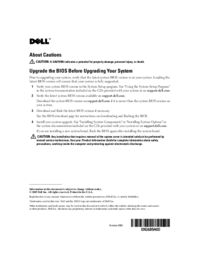


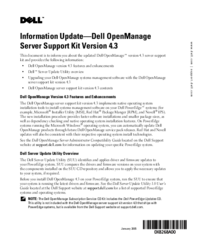






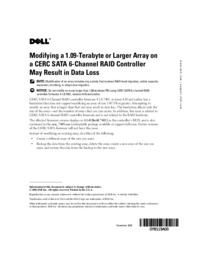

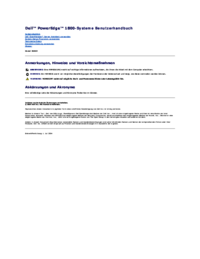
 (178 pages)
(178 pages)










Comments to this Manuals